Software & OSD des MSI MPG 272URX QD-OLED: Ein kompletter Leitfaden
- Navigationslogik: Der schnellste Weg durchs OSD
- G.I. – Gaming Intelligence: Assistenten und Automatik
- Gaming-Modi: Presets und adaptive Helfer
- Professional-Modi: Farbmanagement für Arbeit und Kreativität
- Image: Feine Kontrolle über Bildparameter
- Input Source: Quellen & Auto Scan
- PIP/PBP: Zwei Welten auf einem Panel
- Navi Key: Der Unterschied zwischen Frust und Flow
- Settings: Sprache, OSD, LED, CEC & On-Screen-Info
- MSI OLED Care: Schutz vor Einbrennen – richtig eingesetzt
- Windows & macOS: Zusammenspiel sauber einrichten
- Konsolen & CEC: PS5/Xbox sauber anbinden
- Workflow-Beispiele: Konfigurieren wie ein Profi
- Fehlerdiagnose: Wenn etwas nicht so will
- Dokumentation & Firmware: Ordnung ist die halbe Miete
- Kleine, aber wichtige Komfort-Regler
- Best-of-Abkürzungen: Meine drei Lieblings-Shortcuts
- Sicherheit, Verantwortung und Fair Play
- Checkliste: Von Null auf „läuft“ in 5 Minuten
- Kurze Glossar-Ecke
- Abschlusswort zur Software-Philosophie
„The details are not the details; they make the design.“ – Charles Eames
Dieser Artikel dreht sich ausschließlich um die Software-Seite des MSI MPG 272URX QD-OLED: das On-Screen-Display (OSD), die Gaming-Intelligence-Funktionen (G.I.), die OLED-Schutzroutinen, Signal- und KVM-Verwaltung, Presets für Gaming und professionelle Arbeit, Bildparameter sowie die sinnvolle Verzahnung mit Windows/macOS. Ziel ist, das OSD nicht nur zu beschreiben, sondern zu erklären, warum bestimmte Menüs existieren, wann welche Option sinnvoll ist und wie man in der Praxis schnell zu guten Ergebnissen kommt. Keine Hardware-Besprechung, kein Unboxing, kein Fazit – nur Software, Schritt für Schritt.
Zur Orientierung: Im OSD-Kopfband werden Statusinfos eingeblendet, u. a. 3840×2160 @ 240 Hz, Game Mode: Premium Color, HDR: OFF/ON, Adaptive-Sync: ON/OFF sowie der aktive Type-C-Port. Am rechten Rand sitzt die kontextsensitive Seitenleiste mit Enter, Move und Exit. Unten rechts blenden viele Geräte die Firmware ein (z. B. FW.018). Diese kleinen Hinweise sind Gold wert, wenn man Einstellungen reproduzieren oder dokumentieren möchte.
Navigationslogik: Der schnellste Weg durchs OSD
Das OSD des 272URX ist in Hauptkategorien gegliedert, die links als Liste erscheinen:
- G.I. (Gaming Intelligence)
- Gaming
- Professional
- Image
- Input Source
- PIP/PBP
- Navi Key
- Settings
- MSI OLED Care
Der 5-Wege-Joystick (Navi-Knopf) ruft das Menü auf, bestätigt Auswahlen und erlaubt diagonales Blättern. Wer viel wechselt, sollte den Navi Key auf häufig genutzte Ziele legen (z. B. Schnelltaste nach rechts → Game Mode, nach oben → Brightness).
„Weniger, aber besser.“ – Dieter Rams
Im Sinne dieser Maxime lohnt es sich, die Shortcuts so zu belegen, dass man nicht durch sieben Menüs springen muss, wenn Windows mal unerwartet in SDR statt HDR startet oder wenn schnell von „Office“ auf „FPS“ gewechselt werden soll.
G.I. – Gaming Intelligence: Assistenten und Automatik
Die Kategorie G.I. (Gaming Intelligence) beherbergt die smarten Komfort-Funktionen, die Software-Logik und den KVM-Schalter.
KVM: Ein Satz Peripherie, zwei (oder mehr) Systeme
Was es ist: Der integrierte KVM-Switch erlaubt es, Tastatur und Maus zwischen zwei Quellen umzuschalten – ideal für Notebook + Desktop oder für Arbeits- und Gaming-PC. Im OSD findet sich:
- KVM: Auto (oder manuell)
- Upstream: Auswahl des Upstream-Ports (typischerweise Type-C)
- Type C: Quellverwaltung und USB-Belegung
Praxis-Setup (Schnellanleitung):
- Type-C-Kabel vom Notebook an den Monitor anschließen (idealerweise USB-C mit DP-Alt-Mode).
- Desktop per DisplayPort/HDMI verbinden und das USB-B-Upstream-Kabel (falls vorhanden) zum Desktop stecken – oder Maus/Tastatur direkt an die USB-A-Ports des Monitors.
- Im OSD unter G.I. → KVM → Auto aktivieren.
- Unter Input Source die aktive Bildquelle auswählen – die USB-Peripherie folgt automatisch der Videoquelle.
Tipp: Wer häufig zwischen Geräten wechselt, legt im Navi Key einen Shortcut auf Input Source. So wird KVM indirekt mit umgeschaltet.
„Convenience is not an accident; it is designed.“ – sinngemäß aus der UX-Welt
Smart Crosshair & Optix Scope
- Smart Crosshair: Blendet ein zentriertes Fadenkreuz ein, das sich bei Helligkeitswechseln intelligent anpasst, damit es weder verschwindet noch blendet. Nützlich in Titeln ohne Fadenkreuz (oder bei maximalem Motion-Blur).
- Optix Scope: Software-Zoom in der Bildschirmmitte, z. B. 1,25× bis 2×. Das ist kein In-Game-Zoom, sondern ein OSD-Zoom – in Singleplayer-Spielen ok, in kompetitiven Titeln aus Fairness-Gründen meist tabu.
Feineinstellung: Legen Sie Smart Crosshair auf den Left/Right-Shortcut im Navi Key, um es schnell ein-/auszublenden. Für Optix Scope empfiehlt sich eine feste Stufe, damit die Hand-Motorik konsistent bleibt.
Gaming-Modi: Presets und adaptive Helfer
Unter Gaming finden sich die Bild-Presets und Komfortfunktionen:
- Game Mode: Premium Color, User, FPS, Racing, RTS, RPG
- Night Vision: Hellt Schattenbereiche auf (Gamma/Black-equalizer).
- AI Vision: Automatische Szenenerkennung und Kontrast-Optimierung.
- Refresh Rate: Einblendung der aktuellen Hz als Overlay.
- Adaptive-Sync: Ein/Aus (G-Sync Compatible/FreeSync-Bereich abhängig von Quelle).
- DSC: Display Stream Compression (bei 4K@240 Hz über DP erforderlich).
Premium Color vs. Genre-Presets
Premium Color ist die farbintensivste Voreinstellung: Sättigung und Tonwertdynamik sind deutlich „knackiger“, ideal für farbenprächtige Spiele oder wenn man QD-OLEDs „leuchten“ lassen will.
Die Genre-Presets setzen andere Akzente:
- FPS: Höhere Helligkeit in dunklen Bereichen, weniger Sättigung, harte Kanten.
- Racing: Betont Spitzlichter und Bewegungsschärfe.
- RTS/RPG: Etwas wärmere Töne, leicht angehobene Mitteltöne.
Best Practice:
Legen Sie Game Mode auf den Right-Shortcut. In Kombination mit Night Vision auf Up schalten Sie blitzschnell zwischen immersiver Farbenpracht und kompetitiver Sichtbarkeit.
„You can’t improve what you don’t measure.“ – Peter Drucker
Wenn Sie reproduzierbare Eindrücke dokumentieren, notieren Sie Preset, HDR-Status, Night-Vision-Stufe und Refresh-Rate-Overlay – so lassen sich Screenshots/Clips eindeutig zuordnen.
Adaptive-Sync und DSC
- Adaptive-Sync minimiert Tearing. Aktivieren Sie es im OSD und – auf dem PC – zusätzlich im GPU-Treiber (NVIDIA/AMD).
- DSC ist zwingend für 4K @ 240 Hz über DisplayPort nötig. Falls das Bild bei 240 Hz nicht stabil bleibt, prüfen: DP-Kabel, DSC und GPU-Treiber.
Professional-Modi: Farbmanagement für Arbeit und Kreativität
Die Kategorie Professional beherbergt ab Werk abgestimmte Modi für produktives Arbeiten:
- Pro Mode: Eco, User, Anti-Blue, Movie, Office, sRGB, Adobe RGB
- Low Blue Light: zusätzlicher Blaulichtfilter
- Image Enhancement: Schärfefilter für Text & UI
sRGB & Adobe RGB: Wann welcher Modus?
- sRGB ist der Web-Standard. Für Bildbearbeitung, UI-Design oder Web-Preview ist sRGB der Referenzmodus. Er begrenzt das große Panel-Gamut auf sRGB und verhindert „Übersättigung“.
- Adobe RGB zielt auf Print/Foto-Workflows ab (größerer Grün-Zyan-Bereich). Nutzen Sie ihn nur, wenn die komplette Pipeline (Software/Export) darauf ausgelegt ist.
- User ist die richtige Basis, wenn Sie mit externer Kalibrierung (Kolorimeter/Software) arbeiten.
Feinabstimmung:
Ergänzen Sie unter Image (nächste Hauptkategorie) Weißpunkt und Schärfe. QD-OLEDs wirken bei zu agiler Schärfung schnell „crispy“ – weniger ist oft mehr.
„Color is a power which directly influences the soul.“ – Wassily Kandinsky
Gerade weil QD-OLEDs enorme Farbdynamik besitzen, ist disziplinierte Profilwahl entscheidend, wenn Farbtreue und nicht Spektakel Priorität hat.
Low Blue Light & OSD-Transparenz
- Low Blue Light reduziert Blauanteile. Für Abendbetrieb sinnvoll, für farbkritische Arbeit deaktivieren.
- OSD Transparency (unter Settings) erleichtert die Kontrolle, ohne das Bild gnadenlos zu überdecken – hilfreich beim Live-Abgleich.
Image: Feine Kontrolle über Bildparameter
Unter Image steuern Sie die klassischen Bildregler und HDR-Pfadoptionen:
- Brightness
- Contrast
- Sharpness
- Color Temperature (Voreinstellungen und manuelle RGB-Gain-Regler)
- Screen Size (Skalierung/Aspekt)
- DisplayHDR (HDR-Pfade & EOTF)
Helligkeit und ABL-Verhalten
OLED-Typisch wirkt bei großflächig hellen Motiven ein Automatic Brightness Limiter (ABL). Die Brightness-Skala regelt die Zielhelligkeit; bei QD-OLED ist es sinnvoll, im SDR-Betrieb 15–30 (je nach Umgebung) zu wählen, um Reserven für Highlights zu lassen. Wer sehr helle Büros hat, darf höher gehen, sollte dann aber Night Vision konservativ nutzen, damit Schwarz nicht ausgraut.
Schärfe
Lassen Sie Sharpness moderat. UI-Elemente profitieren von leicht erhöhter Schärfe, Text bei 4K-Skalierung (150–200 %) aber kaum. Ein Zuviel erzeugt Halos an Kanten.
Farbtemperatur
- Warm/Neutral/Kühl sind sinnvolle Startpunkte.
- Für präzisen Weißpunkt (D65) nutzen Sie User und kalibrieren per RGB-Gain. Notieren Sie die Werte – das erleichtert spätere Re-Kalibrierungen.
DisplayHDR
Der Eintrag DisplayHDR wechselt den EOTF-Pfad. Für Windows 11:
- Windows → Einstellungen → System → Anzeige → HDR aktivieren.
- Im OSD unter Image → DisplayHDR sicherstellen, dass der HDR-Pfad nicht blockiert ist.
- In Spielen/Apps HDR separat einschalten (viele Titel haben eigene Schalter).
Hinweis: Manche Apps rendern in SDR, obwohl Windows-HDR aktiv ist. In solchen Fällen priorisieren Sie SDR-Presets (sRGB/Office) und schalten HDR nur appweise zu.
Input Source: Quellen & Auto Scan
Unter Input Source wählen Sie HDMI 1, HDMI 2, DP oder Type-C. Der Auto Scan kann nützlich sein, wenn eine Quelle nach Standby automatisch erkannt werden soll. In Multidevice-Setups empfiehlt sich dennoch die manuelle Auswahl – präziser, keine Irrläufer.
Praxis-Tipp (KVM-Workflow):
Verknüpfen Sie Input Source mit Ihrem Navi Key (z. B. Down → Input Source). So lösen Sie mit einem Klick Quelle und Peripherie-Umschaltung aus.
PIP/PBP: Zwei Welten auf einem Panel
Picture-in-Picture (PIP) und Picture-by-Picture (PBP) erlauben zwei Inputs gleichzeitig.
- PIP: Zweites Signal als kleines Fenster. Position und Größe sind einstellbar.
- PBP: Seite an Seite – ideal für Vergleich (z. B. Windows links, macOS rechts).
Einsatzideen:
- Streaming/Recording-Setup: Links Gameplay (DP), rechts Dashboard (HDMI) in PBP.
- Notebook per Type-C im PIP zur schnellen Mail-Kontrolle, während der Desktop volle Fläche behält.
- Farbkorrektur: Quellgerät (Konsole) auf der einen, Referenzbild aus PC auf der anderen Seite.
Beachten Sie, dass bei PBP Farbmodi pro Seite eingeschränkt sein können – sRGB links & rechts ist der robusteste Kompromiss.
Navi Key: Der Unterschied zwischen Frust und Flow
Der Navi Key (Joystick-Tastenbelegung) ist die unscheinbare Turbo-Abkürzung. Im Menü Navi Key können Sie Up/Down/Left/Right jeweils mit einer Funktion belegen:
- Vorschlag Gaming-First:
- Up → Brightness
- Right → Game Mode
- Left → Smart Crosshair
- Down → Input Source
- Vorschlag Creator-First:
- Up → Brightness
- Right → Pro Mode
- Left → Color Temperature
- Down → Input Source/PIP
„Am Ende zählt, wie schnell man wieder im Flow ist.“ – gängige Dev-Weisheit
Gerade bei OLED-Pflege (Logo-Erkennung nervt? Taskbar-Shift stört beim Layouten?) hilft ein Shortcut, um Schutzfunktionen temporär zu justieren – ohne drei Ebenen zurückspringen zu müssen.
Settings: Sprache, OSD, LED, CEC & On-Screen-Info
Unter Settings liegen die Funktionsrahmen:
- Language (mehrsprachig, u. a. English, Deutsch etc.)
- Transparency (OSD-Deckkraft)
- OSD Time Out (Einblenddauer)
- RGB LED (Steuerung der Monitor-Beleuchtung, sofern vorhanden)
- Power Button (Verhalten definieren)
- Info. On Screen (Statusinfos dauerhaft einblenden/an/aus)
- HDMI CEC (Steuerbefehle per HDMI, z. B. Konsolen-Wake)
Pro-Hinweis: Aktivieren Sie Info. On Screen dezent (klein, unaufdringlich), wenn Sie häufig mit Framerates, HDR-Schaltern oder Quellen jonglieren. Ein Blick genügt, um zu sehen: Adaptive-Sync ON? HDR aktiv? 240 Hz an?
MSI OLED Care: Schutz vor Einbrennen – richtig eingesetzt
QD-OLED-Panels liefern brillante Farben und tiefstes Schwarz, erfordern aber Pflege. MSI bündelt die Schutzalgorithmen unter MSI OLED Care:
- Pixel Shift (Slow/Normal/Fast): Verschiebt das gesamte Bild minimal, damit keine Subpixel permanent gleich belastet werden.
- Panel Protect: Pixel-Refresh/Panel-Reinigung – sollte periodisch laufen (automatisch nach Betriebsstunden oder manuell starten).
- Protect Notice: Hinweisdialoge, wenn Schutzlauf ansteht.
- Static Screen Detection: Erkennung statischer Inhalte, ggf. Dimmen.
- Multi Logo Detection: Mehrere starke Kontrast-Logos werden erkannt und gezielt gedimmt.
- Taskbar Detection: Speziell für Windows-Taskleiste – leichtes Dimmen/Versetzen, um Ghosting vorzubeugen.
- Boundary Detection: Erfasst Kanten fester UI-Elemente (Fensterrahmen, HUD-Balken).
Empfohlene Praxis-Profile
Gaming-Abend:
- Pixel Shift: Slow oder Normal (kaum sichtbar, aber effektiv).
- Static Screen Detection: On
- Multi Logo Detection: On
- Taskbar Detection: On (wenn Desktop nebenbei offen bleibt)
- Panel Protect: Automatisch nach Session zulassen (nicht wegklicken).
Creator-Session (UI muss „stehen“):
- Pixel Shift: Slow.
- Static Screen Detection: On, Dimm-Schwelle eher konservativ.
- Taskbar Detection: Off, wenn präzises UI-Layout benötigt wird (hinterher wieder On!).
- Panel Protect: Nach Arbeitstag manuell starten.
Präsentation/Streaming (lange statische Overlays):
- Pixel Shift: Normal/Fast
- Multi Logo Detection: On
- Boundary Detection: On
- Kurzpausen nutzen, um Panel Protect anzustoßen.
„Prävention ist immer günstiger als Reparatur.“ – Allgemeinplatz, der hier wörtlich gilt
Die Schutzmechanismen sind so abgestimmt, dass sie dezent arbeiten. Wer sie komplett deaktiviert, gewinnt minimalen Komfort, riskiert aber unnötige Panel-Alterung.
Windows & macOS: Zusammenspiel sauber einrichten
Windows 11 – HDR, Skalierung, 240 Hz
- Anzeige → Erweiterte Anzeige: Monitormodus 3840×2160 @ 240 Hz wählen.
- HDR aktivieren (nur bei HDR-Content!).
- Farbprofil:
- Für sRGB-Workflows das passende ICC-Profil nutzen oder den OSD-Modus sRGB wählen (verhindert Übersättigung).
- Für Adobe-RGB-Workflows entsprechend konfigurieren und in den Apps (Lightroom/Photoshop) beachten.
- GPU-Treiber: Adaptive-Sync/G-Sync aktivieren, falls gewünscht.
Fehlerbilder & Lösungen:
- Kein 240 Hz: DP-Kabel prüfen, DSC im OSD aktivieren, Treiber aktualisieren.
- Mattes HDR: In-Game-HDR-Kalibrierung durchführen; Windows-HDR-Slider (HDR-Helligkeit für SDR-Content) sinnvoll justieren.
- Ausgewaschene Farben: sRGB-Modus statt „lebendiger“ Presets verwenden; ICC-Profil checken.
macOS – Type-C & Farbräume
Über Type-C (DP Alt Mode) lässt sich der Monitor direkt am MacBook betreiben. macOS verwaltet Farbräume konsistent, aber:
- Skalierung: Für 27″-4K sind 200 % oder ein HiDPI-Step empfehlenswert.
- HDR: Erst bei HDR-Material aktivieren.
- Farbmanagement: Wenn sRGB-saubere Darstellung nötig ist, im OSD sRGB aktivieren; macOS übernimmt das sauber.
Konsolen & CEC: PS5/Xbox sauber anbinden
- Verwenden Sie die HDMI-Eingänge und aktivieren Sie in den Konsolen 4K-Ausgabe sowie VRR (wenn verfügbar).
- Im OSD Adaptive-Sync ON und ggf. HDMI CEC aktivieren, sodass die Konsole den Monitor mit einschaltet.
- HDR-Kalibrierung der Konsole durchlaufen – die Schritt-Anleitungen (Helligkeitsschwellen) sind Pflicht, sonst verschenkt man OLED-Spitzenlichter.
Workflow-Beispiele: Konfigurieren wie ein Profi
1) „Alltags-SRD“ (Schreiben, Web, Mail)
- Professional → sRGB
- Image → Brightness 20–30, Sharpness 0–10
- MSI OLED Care: Pixel Shift Slow, Taskbar Detection On
- Settings → Info. On Screen dezent aktiv (Hz + Sync)
Warum: sRGB hält Farben neutral; geringe Helligkeit schont Augen & Panel; Taskbar-Detection schützt vor statischem Burn-In.
2) „HDR-Gaming pur“
- Gaming → Game Mode → Premium Color
- Windows → HDR ON, Spielintern HDR einschalten
- Adaptive-Sync ON, DSC ON (für 4K@240)
- Night Vision auf Niedrig (nur bei Bedarf)
Warum: Premium Color + HDR zeigen die Stärken des QD-OLED. Night Vision nur sparsam, sonst leidet Schwarzwert.
3) „Foto-/Design-Arbeit“
- Professional → Adobe RGB (oder sRGB, je nach Ziel)
- Image → Color Temperature → User → D65 feinabgleichen
- Brightness ca. 120 cd/m² Ziel (Messgerät)
- MSI OLED Care aktiv lassen, Taskbar Detection Off während Layouting, danach wieder On
Warum: Farbkette bleibt konsistent – und Schutzmechanismen sind so justiert, dass sie Workflows nicht stören.
4) „Dual-System mit KVM“
- Verkabelung: Desktop via DP + USB-Upstream, Notebook via Type-C
- G.I. → KVM → Auto; Input Source manuell per Navi Key (Down)
- PIP gelegentlich aktivieren (Notebook klein rechts unten)
Warum: Umschalten wird zum Ein-Tasten-Vorgang, Peripherie folgt automatisch; PIP erlaubt Multitasking ohne Fokusverlust.
Fehlerdiagnose: Wenn etwas nicht so will
Kein Signal via Type-C:
- Unterstützt das Notebook DP Alt Mode?
- Richtige Upstream-Quelle unter G.I. gewählt?
- Kabel tauschen – nicht alle USB-C-Kabel sind gleich.
HDR wirkt zu dunkel:
- In Windows den HDR-/SDR-Balance-Slider prüfen.
- Im Spiel Peak Brightness/Paper White korrekt kalibrieren.
- DisplayHDR im OSD nicht auf einen SDR-Pfad zwingen.
Eingabeverzögerung spürbar:
- Image Enhancement/Schärfefilter reduzieren.
- Adaptive-Sync testweise deaktivieren (manche Titel/Frametime-Spikes).
Schatten saufen ab:
- Night Vision leicht anheben.
- Gamma (falls verfügbar) auf 2.2 einstellen.
- In HDR-Spielen Tone-Mapping prüfen.
Dokumentation & Firmware: Ordnung ist die halbe Miete
- Firmwarestand notieren (z. B. FW.018 im OSD sichtbar).
- Profile regelmäßig exportieren/screen-fotografieren.
- Änderungen (Treiber, Windows-Updates) mit Datum notieren.
„If it’s not written down, it didn’t happen.“ – Projektmanagement-Weisheit
So lassen sich Fehlersymptome später einem Update zuordnen – und man weiß, mit welcher Kombination die Lieblingsspiele am besten liefen.
Kleine, aber wichtige Komfort-Regler
- OSD Time Out: Kürzer für Power-User, länger für Einsteiger.
- OSD Transparency: Mittelwert, damit das Bild dahinter erkennbar bleibt.
- RGB LED: Wer Inhalte beurteilt, sollte dekorative LEDs deaktivieren – sie beeinflussen die subjektive Farbwahrnehmung im dunklen Raum.
- Power Button: Auf „Standby“ statt „Off“ konfigurieren, wenn CEC-Weckfunktionen genutzt werden.
Best-of-Abkürzungen: Meine drei Lieblings-Shortcuts
- Right → Game Mode (zwischen Premium Color und User/sRGB umschalten)
- Down → Input Source (gleichzeitig KVM-Switch)
- Up → Brightness (ein Griff, wenn Tageslicht wechselt)
Diese drei reichen in 90 % der Fälle, um den Monitor ohne OSD-Labyrinth an jede Situation anzupassen.
Sicherheit, Verantwortung und Fair Play
- Optix Scope und Smart Crosshair sind mächtige Tools. In kompetitiven Spielen können solche Overlays als unfair gelten. Nutzen Sie sie verantwortungsvoll.
- HDR frisst Helligkeits-Budget. Arbeiten Sie mit einem Gut-Wetter-Profil (heller Raum) und einem Abend-Profil (gedimmte Helligkeit).
- OLED Care nie leichtfertig deaktivieren – diese Routinen sind Ihr langfristiger Versicherungsschein.
„With great power comes great responsibility.“ – Stan Lee
Checkliste: Von Null auf „läuft“ in 5 Minuten
- Verkabeln: DP (PC) + USB-Upstream, Type-C (Notebook).
- Input Source wählen, KVM Auto aktivieren.
- Windows: 4K @ 240 Hz, Adaptive-Sync ON, Treiber ok.
- Navi Key belegen: Brightness, Game Mode, Input Source, Smart Crosshair.
- OLED Care prüfen: Pixel Shift Slow, Panel Protect Auto, Taskbar Detection On.
- Profile: Professional → sRGB (Arbeit), Gaming → Premium Color (Spaß).
- HDR nur bei Bedarf aktivieren und spielintern kalibrieren.
Kurze Glossar-Ecke
- Adaptive-Sync/G-Sync Compatible/FreeSync: Variable Bildwiederholrate zur Vermeidung von Tearing.
- DSC: Kompression auf dem DP-Link, um 4K@240 Hz zu ermöglichen.
- sRGB/Adobe RGB: Farbräume für Web (sRGB) bzw. Foto/Print (Adobe RGB).
- EOTF: „Electro-Optical Transfer Function“, Kurve für die HDR-Helligkeitsumsetzung.
- ABL: Automatic Brightness Limiter, begrenzt die Maximalhelligkeit bei großflächigen hellen Szenen.
- Pixel Shift/Panel Protect: OLED-Schutz durch Mikro-Verschiebung bzw. Reinigungszyklen.
Abschlusswort zur Software-Philosophie
Das OSD des MSI MPG 272URX QD-OLED kombiniert klare Struktur (G.I., Gaming, Professional …) mit konkretem Praxisnutzen: KVM, PIP/PBP, schnelle Presets und tiefgreifende OLED-Pflege. Wer sich eine halbe Stunde Zeit nimmt, Shortcuts belegt und zwei Profile sauber anlegt (sRGB/Office + Premium Color/HDR), wird im Alltag kaum noch ins OSD müssen – und genau so soll es sein.
„Simplicity is the ultimate sophistication.“ – Leonardo da Vinci
Die Software ist dann gut, wenn sie verschwindet und der Bildschirm „einfach tut, was er soll“. Mit den hier beschriebenen Einstellungen gelingt das zuverlässig.




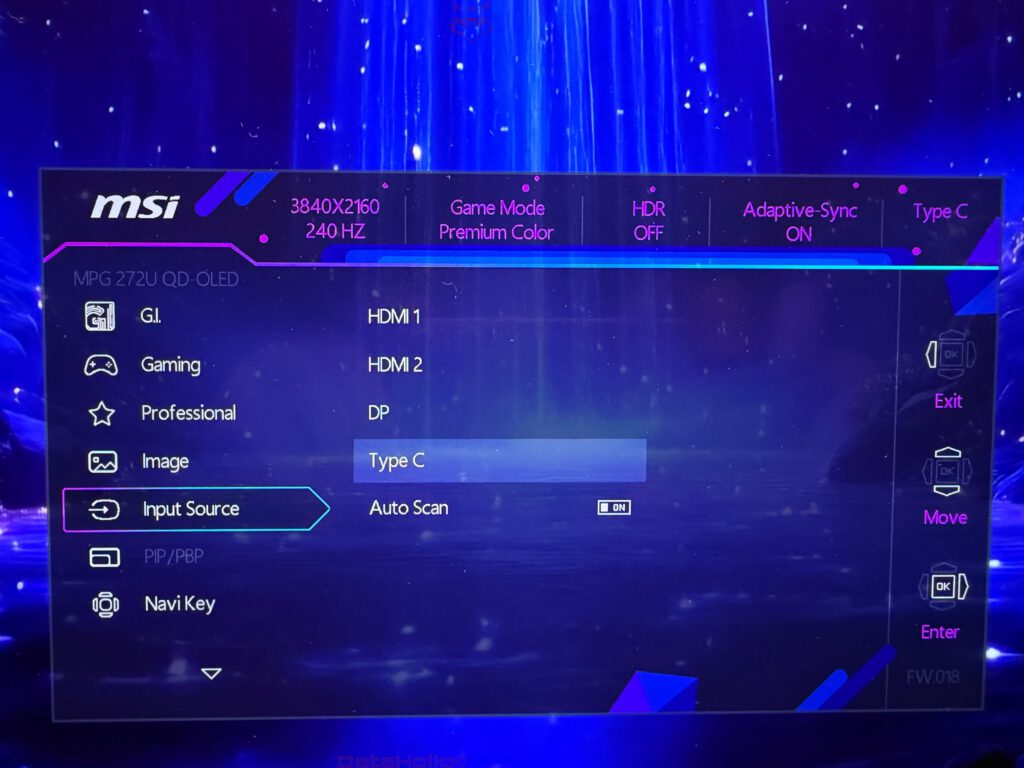
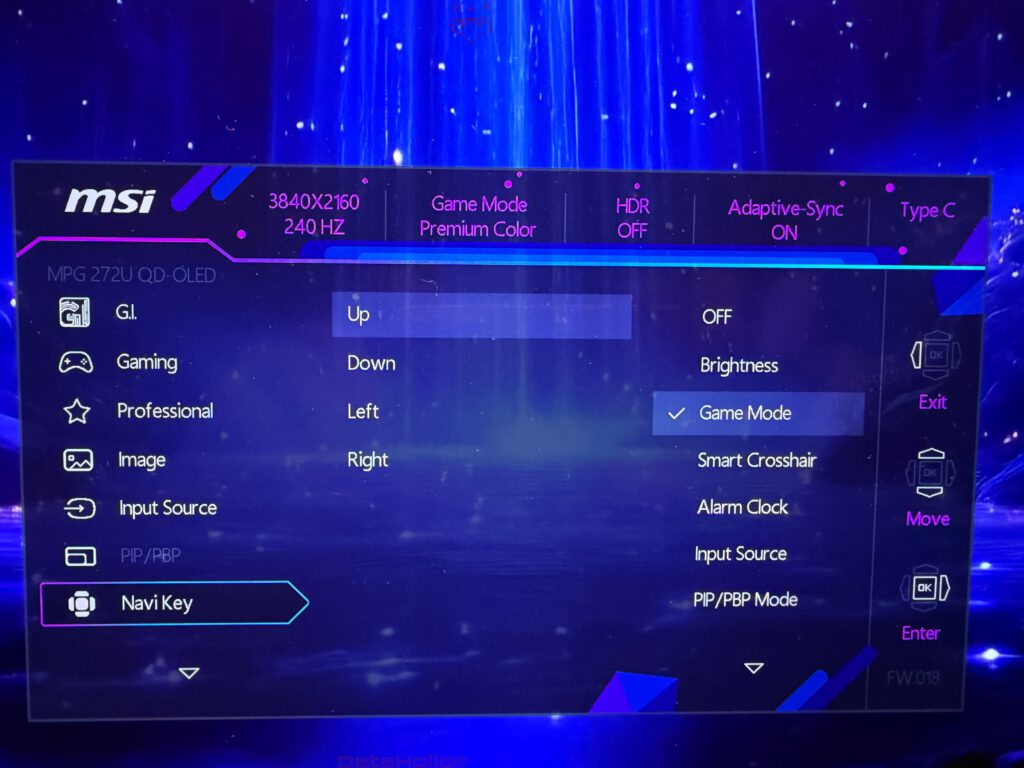

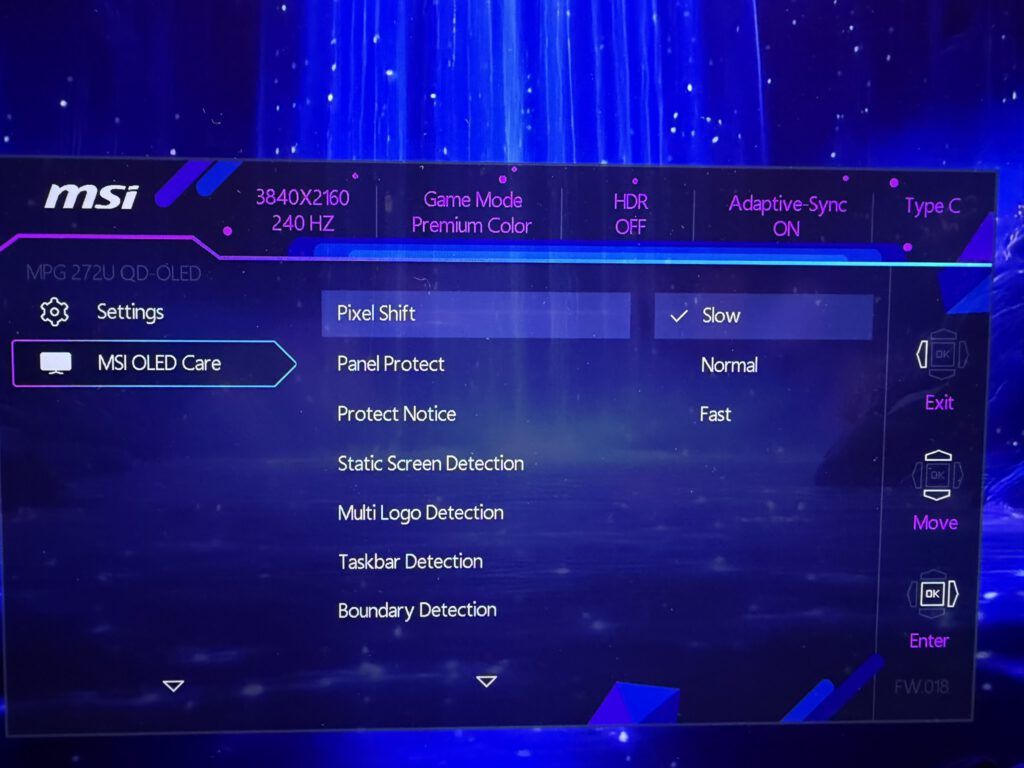
Hinweis gemäß EU-Vorgaben zur Transparenz:
Die in diesem Testbericht vorgestellte MSI MPG 272URX QD-OLED wurde uns von MSI als unverbindliche Leihgabe zu Testzwecken zur Verfügung gestellt. Es handelt sich dabei nicht um bezahlte Werbung.
MSI hatte keinerlei Einfluss auf Inhalt, Bewertung oder redaktionelle Unabhängigkeit dieses Artikels. Alle geäußerten Meinungen basieren ausschließlich auf unseren eigenen Praxiserfahrungen.
Wir bedanken uns herzlich bei MSI für die Bereitstellung des Monitors und das entgegengebrachte Vertrauen in dataholic.de.
